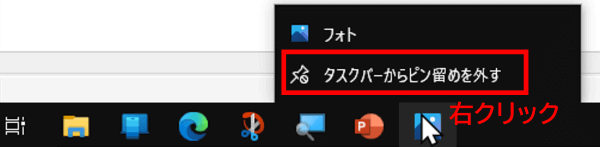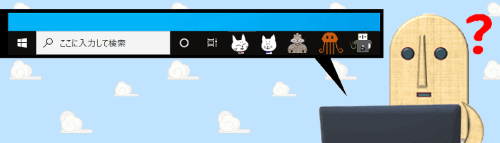
Windows10でアプリを起動する時に毎回スタートメニューを開いて探すのは結構手間がかかります。よく使うアプリはタスクバーに置いておくと、クリックひとつで起動できてとても便利ですよ。
では、どのようにしてタスクバーに置くのか操作してみましょう。
[スタート]をクリックし、アプリの一覧からタスクバーに置きたいアプリを探します。ここでは「フォト」を使いますが、皆さんは好きなアプリでやってみてください。アプリ名がはっきりわかっている場合は索引機能を使うと探しやすくなりますよ。
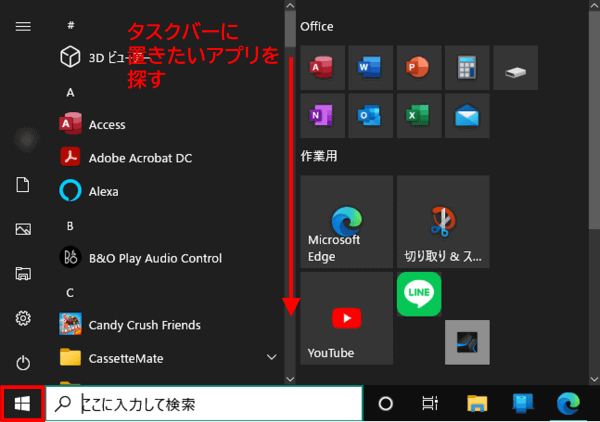
アプリが見つかったら、アプリの上で右クリックします。画像ではちょっとわかりづらいですが、右クリックメニューの「その他」という項目にマウスポインターを合わせると更に右側にサブメニューが展開しますので、そこから「タスクバーにピン留めする」をクリックします。
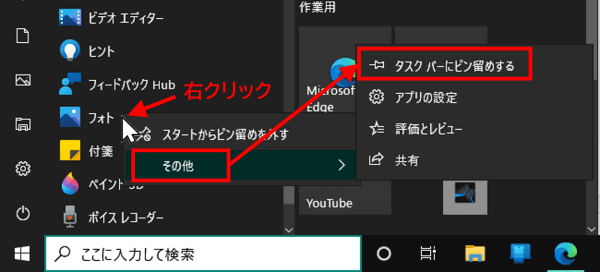
タスクバーに「フォト」が追加されました。次回からはこちらのアイコンを直接クリックすることで簡単に起動できます。

スタートメニューのタイルに置いているアプリもタスクバーにピン留めできます。タイルの場合も操作は同じで、右クリック⇒「その他」にマウスを合わせる⇒「タスクバーにピン留めする」をクリックします。
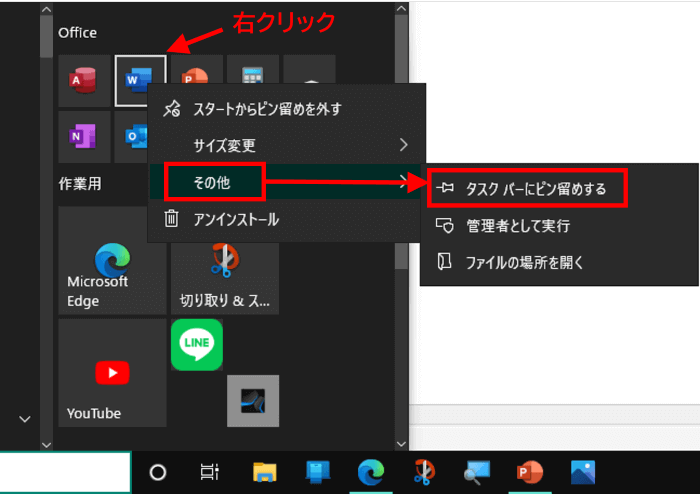
タスクバーのアイコンはドラッグで位置移動できますので、必要に応じ使いやすい順番に並べ替えておきましょう。

タスクバーのアプリアイコンのピン留めを外したい時は、アイコン上で右クリック⇒「タスクバーからピン留めを外す」をクリックします。